Исправите грешку при примени трансформација у оперативном систему Виндовс 10
Мисцелланеа / / August 18, 2022

Виндовс систем омогућава корисницима да инсталирају програме које су направили програмери за њихову употребу. Ови програми креирају поставке датотеке неопходне за покретање стварног програма. Приликом инсталирања одређеног програма постоји грешка коју корисници Виндовса често пријављују, а то је Грешка при примени трансформација. Може бити збуњујуће јер Виндовс не даје решење за проблем или шта грешка значи. Можда ћете имати и питање како да поправим трансформације примене у Виндовс-у. Ако тражите и тражите како да поправите грешку у оперативном систему Виндовс 10 11 при примени трансформисања, на правом сте месту, прочитајте више да бисте сазнали решења која можете испробати.

Садржај
- Како да поправите грешку при примени трансформација у оперативном систему Виндовс 10
- Метод 1: Поново инсталирајте апликацију
- Метод 2: Поново региструјте Виндовс Инсталлер
- Метод 3: Поправи системске датотеке
- Метод 4: Користите алатку за решавање проблема при инсталацији и деинсталацији програма
- Метод 5: Подесите вредности кључева регистратора
Како да поправите грешку при примени трансформација у оперативном систему Виндовс 10
Пре него што пређемо на методе, погледајмо неке од тачака зашто се овај проблем јавља.
- Проблеми са Виндовс Инсталлером
- Сукоби у ажурирању апликације
- Сукоб или проблеми у трансформацијама у регистру
- Грешке система датотека
Метод 1: Поново инсталирајте апликацију
Ако наиђете на грешку током ажурирања апликације преписивањем претходне апликације, можете покушати да деинсталирате претходну апликацију пре него што инсталирате нову. Пратите доле наведене кораке да бисте деинсталирали:
1. притисните Виндовс тастер, тип Контролна табла, а затим кликните на Отвори.
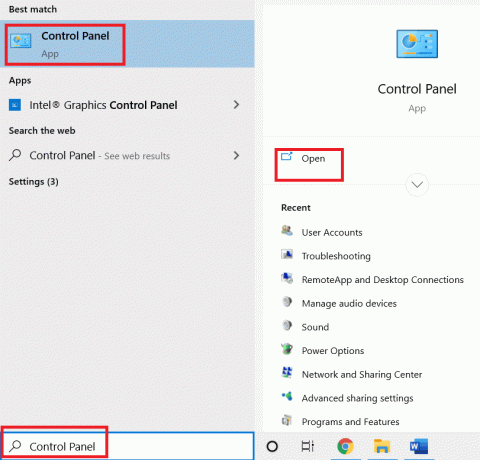
2. Комплет Прикажи по: > Категорија, а затим кликните на Деинсталирајте програм под Програми одељак.

3. Кликните десним тастером миша на апликацију коју ажурирате на нову верзију и кликните на деинсталирати.
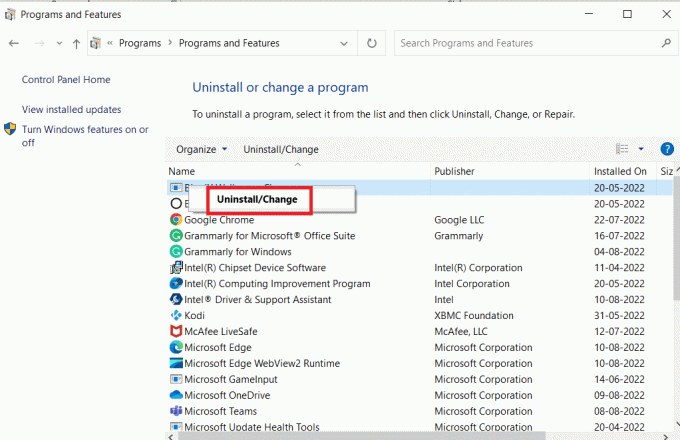
4. Сада поново инсталирајте апликацију коју сте желели да ажурирате да бисте видели да ли имате поправке трансформације примене у Виндовс-у.
Метод 2: Поново региструјте Виндовс Инсталлер
Када инсталирате софтвер, Виндовс Инсталлер (познат као Виндовс Инсталлатион Визард у Виндовс КСП) ће покренути инсталацију да би инсталирао потребне датотеке на чврсти диск, ако инсталатер не ради како треба онда је могућа грешка при примени проблема трансформације на јављају. Морамо поново да региструјемо Виндовс инсталатер да бисмо то урадили,
1. Притисните Виндовс + Р тастери заједно да се отвори Трцати Дијалог.
2. Сада, укуцај мсиекец /унрегистер и кликните на У реду да поништите регистрацију Виндовс инсталатера.
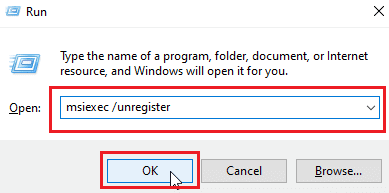
3. Следеће, откуцајте мсиекец /регсервер и кликните на У реду да поново региструјете Виндовс инсталатер.
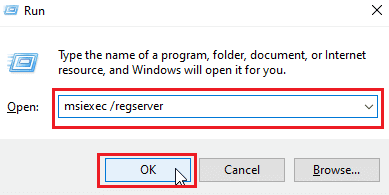
Проверите да ли је проблем са грешком у систему Виндовс 10 11 при примени трансформисања решен или не.
Такође прочитајте:Исправите грешку за одбијени приступ Виндовс Инсталлер-у
Метод 3: Поправи системске датотеке
Често се можете суочити са грешком при примени трансформација на вашем Виндовс 10 систему због оштећене системске датотеке. СФЦ скенирање проналази и поправља проблематичне датотеке на систему. Прочитајте наш водич даље како поправити системске датотеке на Виндовс 10.
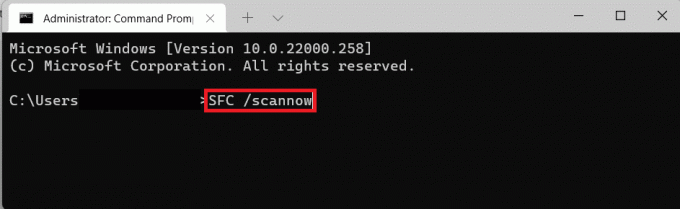
Метод 4: Користите алатку за решавање проблема при инсталацији и деинсталацији програма
Стара верзија Виндовс-а имала је уграђени алат за решавање проблема који је решавао проблеме који су укључивали проблеме са инсталацијом програма као што је ова и поруке као што је грешка при примени трансформација, користите алатку за решавање проблема користећи овај званични водич од Мицрософта. Пратите доле наведене кораке да бисте поправили примењене трансформације у оперативном систему Виндовс.
1. Посетите Страница за преузимање алатке за решавање проблема и кликните на Преузмите алатку за решавање проблема опција.

2. Након што се датотека преузме. Отворите датотеку да бисте покренули алатку за решавање проблема са инсталирањем и деинсталирањем.
Белешка: Ова алатка за решавање проблема је компатибилна са Виндовс 10 и Виндовс 11.
3. Кликните на Следећи да бисте покренули алатку за решавање проблема за инсталацију и деинсталацију оперативног система Виндовс.

4. Виндовс ће сада проверити да ли постоје проблеми у вези са инсталацијом и деинсталацијом програма.
5. Биће приказан упит у којем ће се тражити да одаберете Инсталирање или Деинсталирање опција.
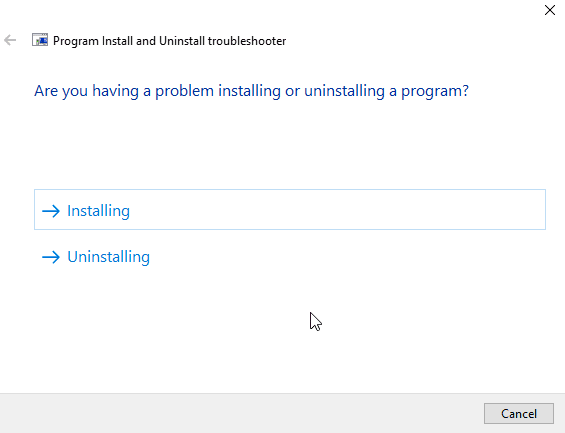
6. Изаберите програм у који сте добили проблем и кликните на Следећи.
Белешка: Исти скуп корака је применљив и за инсталирање опције у решавању проблема.
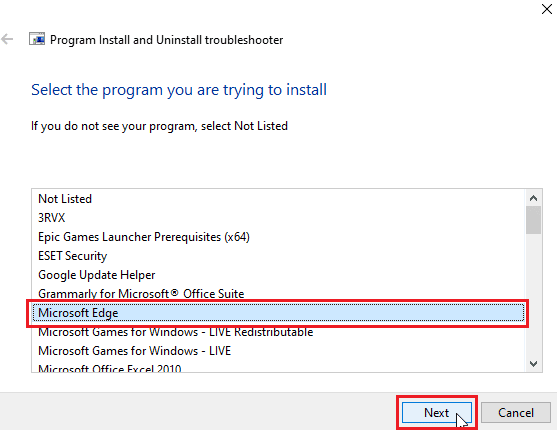
7. Кликните на Да, покушајте да деинсталирате да покушате поново да инсталирате или кликните на Не, покушајте са другим поправкама.
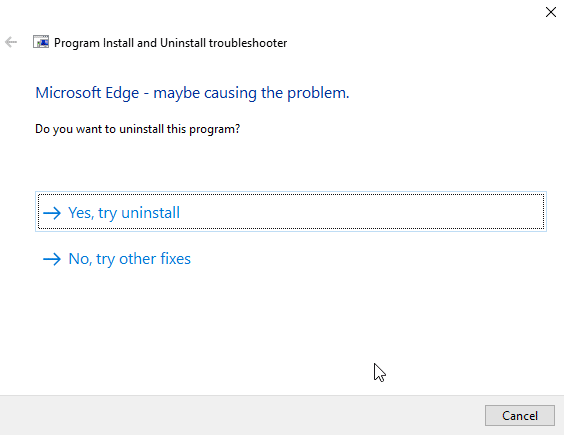
Такође прочитајте:Поправите ВДС код грешке 490 01010004 у оперативном систему Виндовс 10
Метод 5: Подесите вредности кључева регистратора
Када инсталирате апликацију, датотеке трансформације које су у .мст екстензијама се чувају у регистру. Инсталатер их чува у регистру. Ако дође до било каквог сукоба током процеса чувања трансформације, може доћи до оваквих проблема. Можете покушати да избришете датотеку трансформације у регистру да бисте видели да ли то решава грешку при примени трансформисања.
Белешка: Пре него што испробате ову исправку, прочитајте наш водич Како креирати и користити враћање система на Виндовс 10 Пошто је подешавање Виндовс регистра прилично ризично, враћање система у претходно стање обезбеђује да направите резервну копију вашег система ако нешто пође наопако.
1. притисните Виндовс + Р тастери истовремено да покрене Трцати Дијалог.
2. Сада, укуцај регедит и кликните на У реду да отворите Уредник регистра.
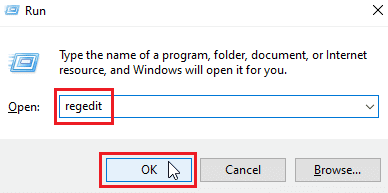
3. Идите до следећег кључног фолдера пут.
ХКЕИ_ЦЛАССЕС_РООТ\Инсталатер\Производи
4. Двапут кликните на ХКЕИ_ЦЛАССЕС_РООТ да отворите основни директоријум.
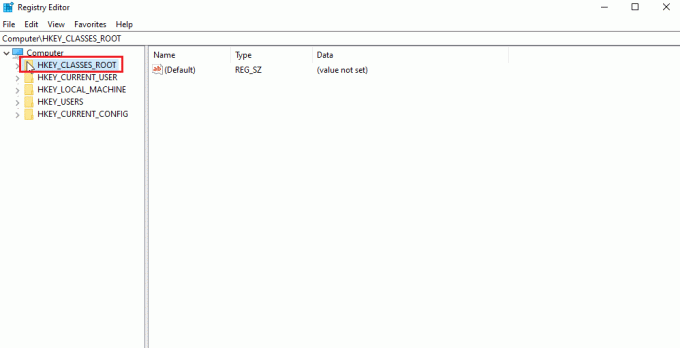
5. Затим пронађите и двапут кликните на Инсталлер.
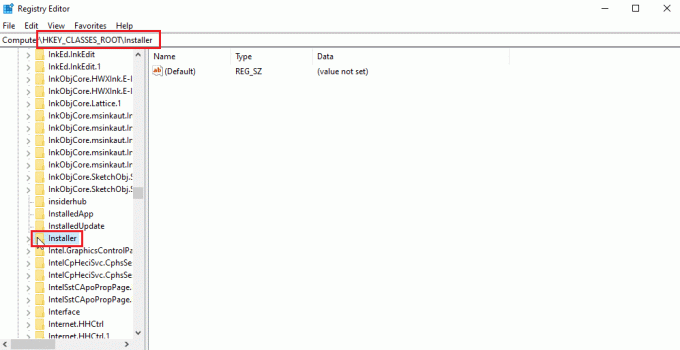
6. Коначно, пронађите Производи.
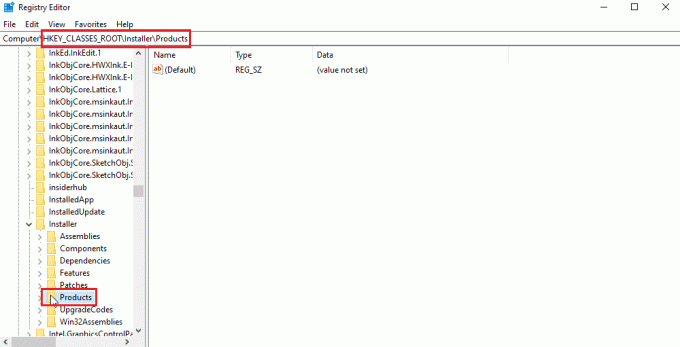
7. Кликните десним тастером миша на Производи и кликните на Финд да отворите Финд мени.

8. Означите све вредности испод Погледајат секција. Затим унесите назив апликације за коју добијате грешку при примени проблема са трансформацијом.
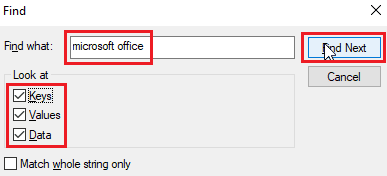
9. На крају, притисните тастер ФиндСледећи дугме.
10. Уредник регистратора ће пронаћи одговарајуће подударање за име приказано испод.
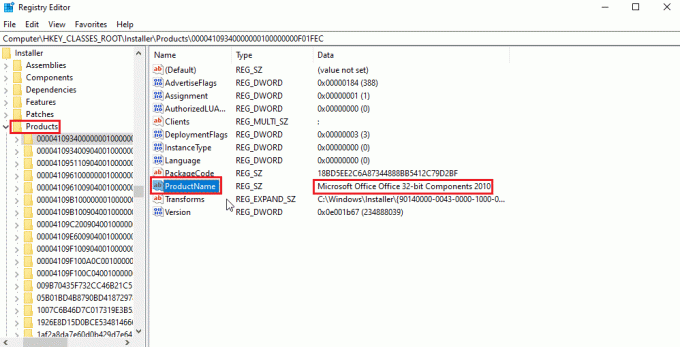
11. Двапут кликните на Трансформише кључ.
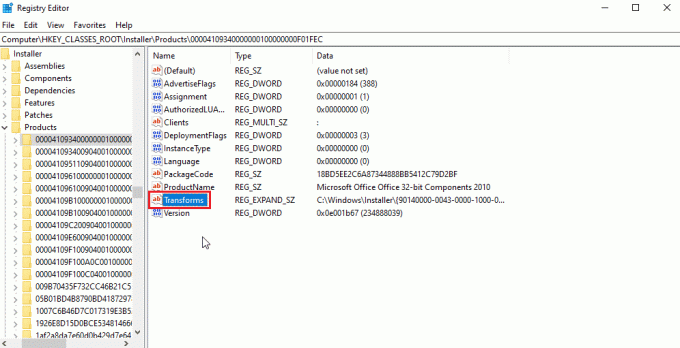
12. Обришите све вредности у Подаци о вредности текстуални оквир и кликните на У реду.

Белешка: У случају да се порука о грешци при примени трансформисања појави када деинсталирате програм, потребно је да у потпуности избришете кључ Трансформ тако што ћете кликнути десним тастером миша на њега и изабрати делете.
Често постављана питања (ФАК)
К1. Да ли постоји начин да се поново покрене Виндовс инсталатерска услуга?
Анс. да, прво покрените Трцати дијалошки оквир и тип мсцонфиг. У Картица услуге поништити квачицу Виндовс инсталатер и кликните на применити а затим кликните на У реду. Када се од вас затражи да поново покренете, кликните на поново покрените рачунар.
К2. Како деинсталирати програм који није на контролној табли?
Анс. Можете покушати да избришете иконе на радној површини и датотеке у вези са апликацијама у програмским датотекама које се налазе на локалном диску Ц. У неким случајевима је потребно и чишћење регистра.
К3. Шта је трансформација у Виндовс-у?
Анс. Трансформација је скуп пакета из инсталационе датотеке примљене од апликације. Такође се може назвати подаци о инсталацији.
Препоручено:
- Исправите да ДаиЗ није могао да лоцира покренуту инстанцу Стеам-а
- Поправите Немогућност приказивања тренутног власника у оперативном систему Виндовс 10
- Поправите ВДС код грешке 490 01010004 у оперативном систему Виндовс 10
- Поправите Виндовс 10 покушај референцирања токена
Надамо се да ће горњи чланак о томе како поправити грешка при примени трансформација у оперативном систему Виндовс 10 вам је помогао у решавању проблема. Молимо вас да нам кажете у одељку за коментаре који вам је један од метода био најбољи. Ако имате било какве сугестије и/или питања о чланку, слободно их поделите.


